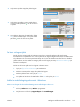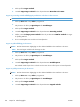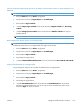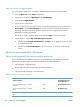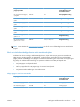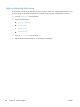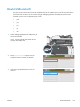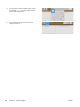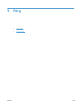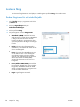HP Color LaserJet Enterprise CM4540 MFP User Guide
Ange ett namn för det lagrade jobbet
Följ anvisningarna nedan om du vill ändra det standardinställda namnet för en lagrad utskrift.
1.
Klicka på Skriv ut i menyn Arkiv i programmet.
2.
Välj skrivaren och klicka på Egenskaper eller Inställningar.
3.
Klicka på fliken Lagra utskrift.
4.
Välj ett läge för lagrad utskrift.
5.
För att automatiskt skapa ett utskriftsnamn för det lagrade dokumentet klickar du på alternativet
Automatisk i området Utskriftsnamn. Drivrutinen använder dokumentfilnamnet om det är
tillgängligt. Om dokumentet saknar filnamn använder drivrutinen programvarunamnet eller
tidsstämpeln som namn på utskriften.
Om du vill ge utskriften ett namn klickar du på alternativet Eget och skriver in namnet.
6.
Välj ett alternativ i listrutan Om utskriftsnamnet existerar.
●
Välj alternativet Använd utskriftsnamn + (1–99) om du vill lägga till ett nummer i slutet
av det befintliga namnet.
●
Välj alternativet Ersätt befintlig fil om du vill skriva över en utskrift som redan har det
namnet.
Skriva ut specialutskrifter i Windows
Skriva ut företagsgrafik eller marknadsföringsmaterial
Du kan använda den här produkten för att skriva ut marknadsförings- och säljmaterial eller andra
färgdokument på glättat papper. Du optimerar utskrifternas kvalitet på följande sätt:
1.
Välj rätt papper. Se följande tabell.
2.
Ställ in pappersfack för rätt papperstyp i skrivarens kontrollpanel.
3.
Välj motsvarande inställningar i skrivardrivrutinen.
Glättade papper som kan användas
HP glättad
pappersprodukt
Produktkod Produktstorlek Inställning på
kontrollpanelen och i
skrivardrivrutinen
HP Laser Presentation-papper,
mjukglättat
Q6541A Letter
HP mjukglättat 120 g
HP Laser Presentation-papper,
glättat
Q2546A Letter
HP glättat 130 g
HP Laser Presentation-papper,
glättat
Q2552A A4
HP glättat 130 g
164 Kapitel 8 Utskriftsuppgifter SVWW